当AI人工智能首次出现在我的视野当中时,不得不承认,我有点怀疑,包括Chatgpt聊天机器人和AI绘图,因为这些人工智能,我前所未见,更加不知道它们是如何运作。
从首次听说Chatgpt到正式接触chatgpt,中间间隔了将近两个月的时间,因为正值春节期间,这段时间,隔绝了大部分互联网的东西,虽然有所听说,但并未过多了解,正式投入研究已经到了年后。
至此才发现,cahtgpt简直是爆炸性的发现,因为它能帮助我完成的事情太多了,例如可以帮助我生成文章,生成文案,解答疑惑等等,你是什么时候发现chatgpt这个神奇的工具呢,如果你还没有尝试过,不妨往下看。
如何使用chatgpt?
这是使用Chatgpt的简单步骤:
1.访问http://chat.openai.com网页,然后进行注册登录;
2.在聊天界面中输入你的问题;
3.将输入的文本发送给chatgpt,你就可以在几秒钟内快速收到chatgpt的回复响应,你可以对响应的结果做以下选择:
- 输入新文本。
- 重新生成文本。
- 复制文本分享回复。
- 喜欢或者不喜欢这个回复。
下面就说一下详细步骤:
1.创建Openai账号
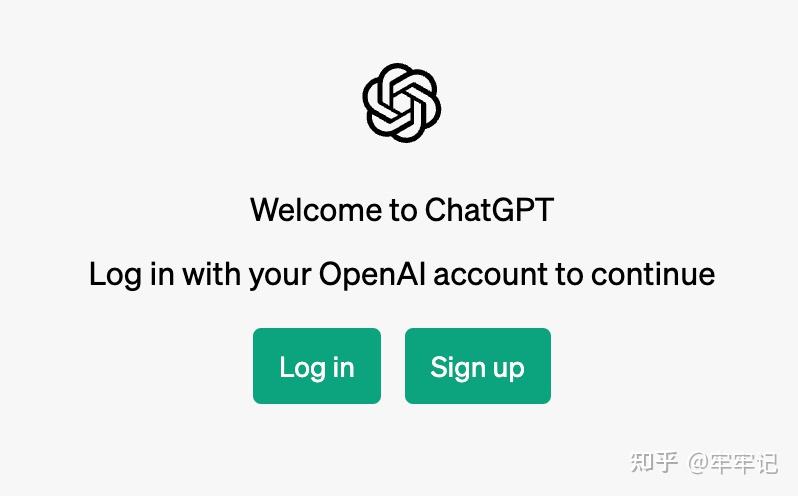
开始使用 ChatGPT
要开始使用 ChatGPT,您需要创建一个免费的 OpenAI账户。请访问 chat.openai.com 并单击 "注册"。您可以选择使用电子邮件地址注册,也可以使用 Google 或 Microsoft账户登录。如果您选择电子邮件注册,则需要进行电话验证以确认您是真人。
如果您已经有 OpenAI账户,直接单击 "登录" 即可开始聊天。
如果在注册或登录过程中遇到问题,请尝试重新加载页面。您还可以查看 OpenAI 的故障排除提示以解决特定的登录问题。
默认情况下,任何人都可以免费访问 GPT-3.5-turbo,这是一个功能较弱的 GPT 模型。如果您想使用更高级的 GPT-4 模型,您需要升级到付费订阅的 ChatGPT Plus。
ChatGPT提问
在主页的消息栏中输入提示(即文本查询),然后按 Enter 键或点击发送图标来向 ChatGPT 提问。
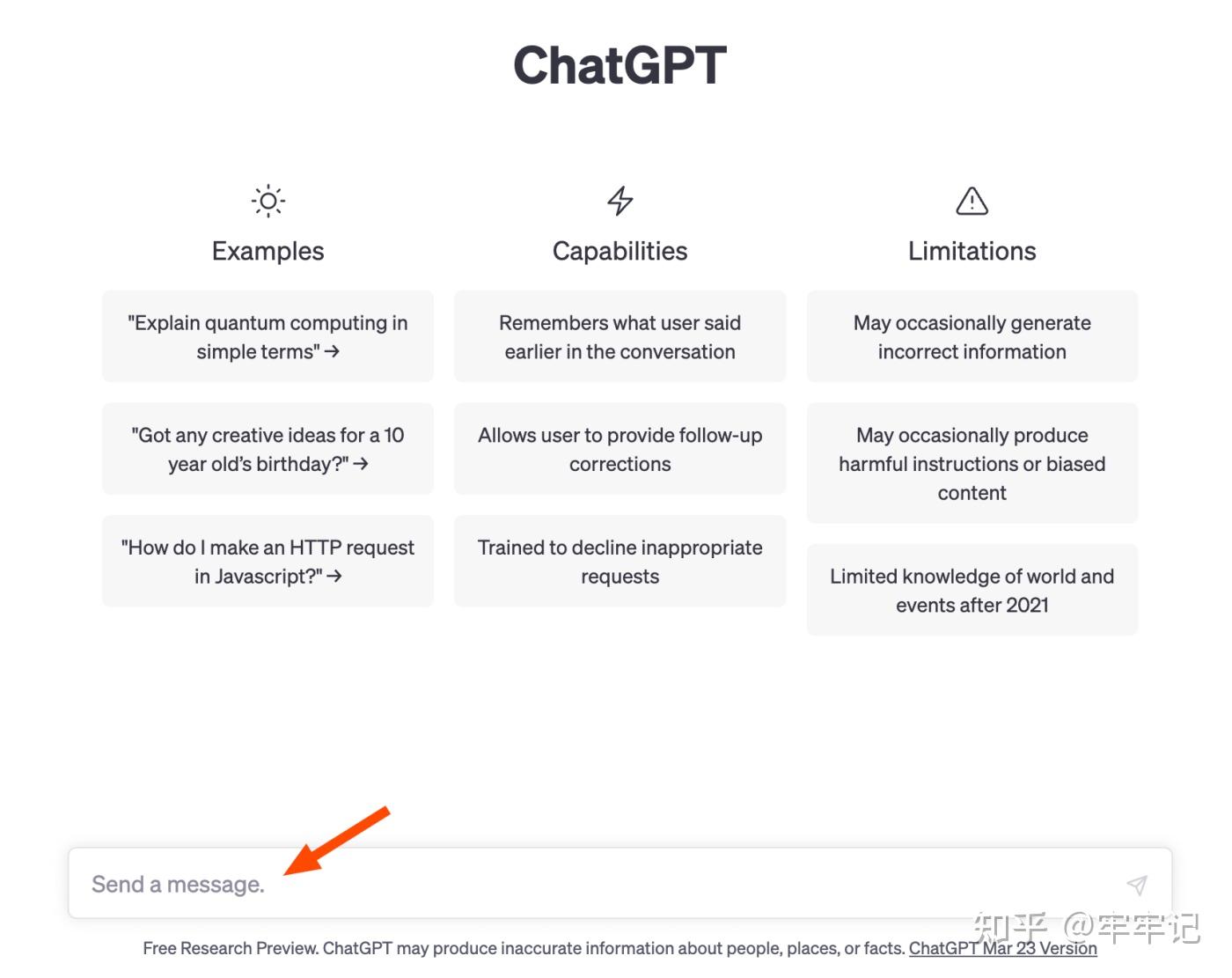
如果您是 ChatGPT Plus 用户,您可以启用 ChatGPT 的互联网浏览功能(目前处于测试阶段)。这样,ChatGPT 将基于最新信息(而不仅仅是 2021 年 9 月之前的数据)给出响应,并提供指向来源的直接链接。点击 GPT-4,然后选择使用 Bing 浏览。

如果您无法看到此功能,请先调整您的设置。
- 点击个人资料,选择 "设置和测试版"。
- 在 "设置" 窗口中,点击 "Beta 功能",
- 然后点击 "使用 Bing 浏览" 旁边的切换按钮。
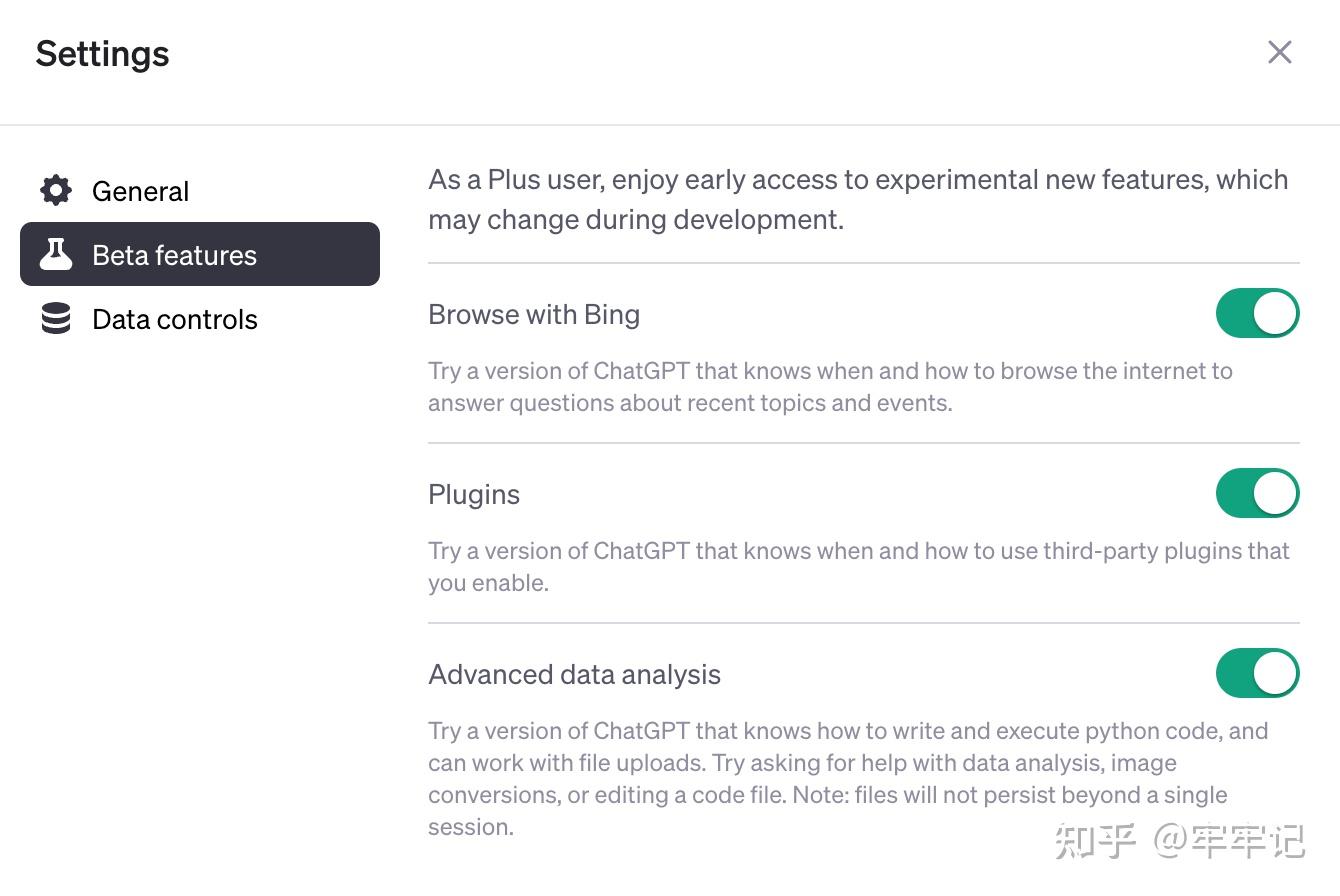
现在,"使用 Bing 浏览" 应该出现在 GPT-4 功能的下拉列表中。
与 ChatGPT 进行交互
ChatGPT会在几秒钟内给出回复,以下是 ChatGPT 为响应提示生成的文本:“向 10 岁的孩子解释 ChatGPT 的工作原理。”
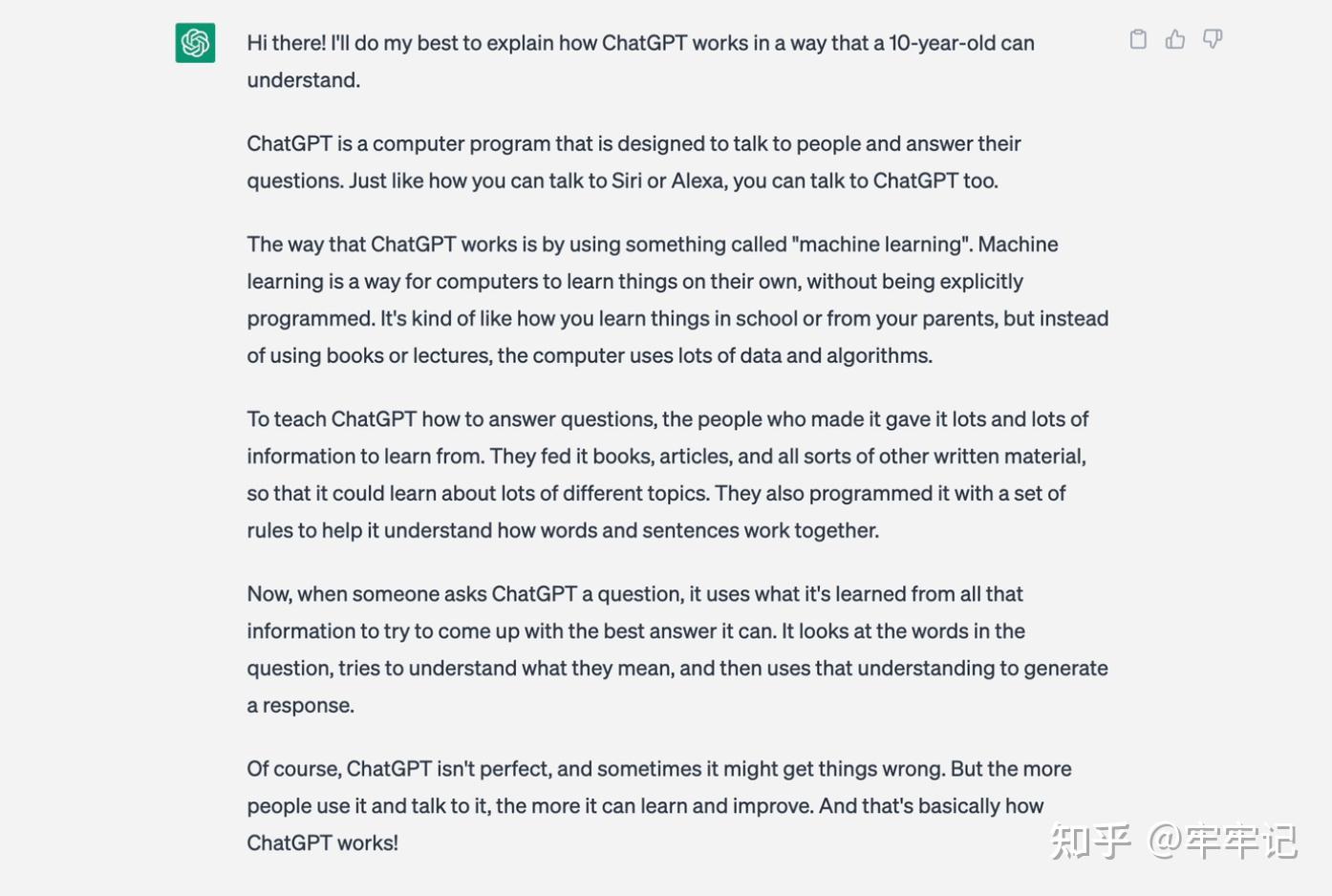
一旦 ChatGPT 给出响应,您有多种选择:
- 输入新的提示:ChatGPT具有记忆对话的功能,这意味着您可以要求 ChatGPT 修改其响应,而无需重复之前的对话内容。ChatGPT 将参考您之前的讨论来生成响应。您可以以最初的提示为基础,或者要求 ChatGPT 用更简短的方式解释。
- 复制回复:如果您喜欢 ChatGPT 的答案并希望分享到其他地方,可以点击回复旁边的剪贴板图标进行复制。复制后,图标将变成复选标记,表示已成功复制。这样您就不必手动选择文本并使用键盘快捷键复制了。
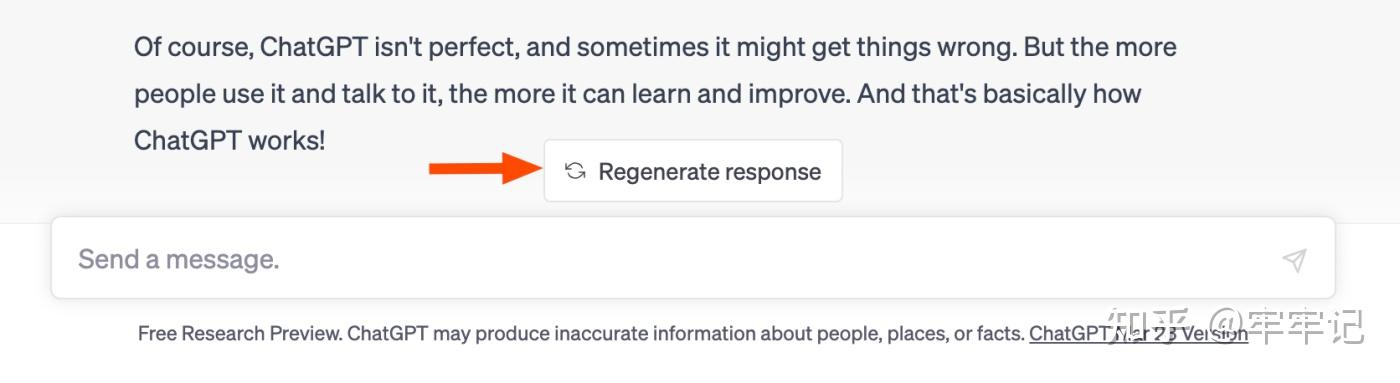
- 点赞或不喜欢:如果回复对您有帮助,您可以点击竖起大拇指图标表示喜欢。您还可以选择分享您喜欢的回复内容,以帮助 ChatGPT 改进。如果您不喜欢回复,可以点击回复旁边的拇指朝下图标来表示不喜欢。您还可以选择手动输入您的反馈,或者选择快速选择反馈选项,如 "这是有害的或不安全的"、"这不是真的"、"这没有帮助"。
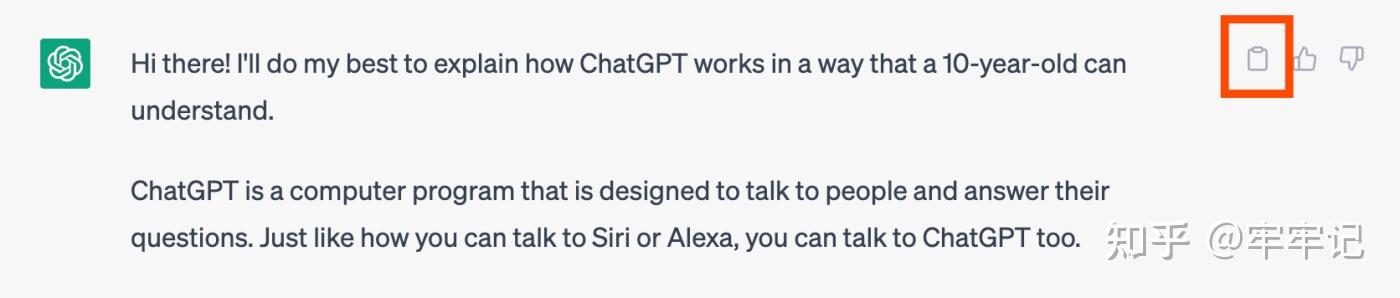
请记住,ChatGPT 可能会生成听起来合理但不准确的答案,因此在分享之前,请务必审查或核实每个回复的准确性。
分享对话
您可以通过点击 "共享聊天" 图标(一个向上的箭头)来分享您与 ChatGPT 的对话。这将生成一个唯一的 URL,您可以将其分享给朋友和同事。当您的朋友打开该链接时,他们可以继续从您上次中断的地方进行对话。

自定义指令
如果您每次与 ChatGPT 交互时都使用相同的指令进行提示,现在您可以使用自定义指令来获取所需的答案,而无需重复输入。请按以下步骤操作:
桌面使用自定义指令
- 打开 ChatGPT,点击您的姓名,然后选择 "自定义说明"。
- 在弹出的 "自定义说明" 窗口中,点击 "启用新聊天" 切换按钮。(要关闭此功能,请再次点击切换按钮。)
- 输入您希望 ChatGPT 考虑的有用背景信息和说明,然后点击保存。
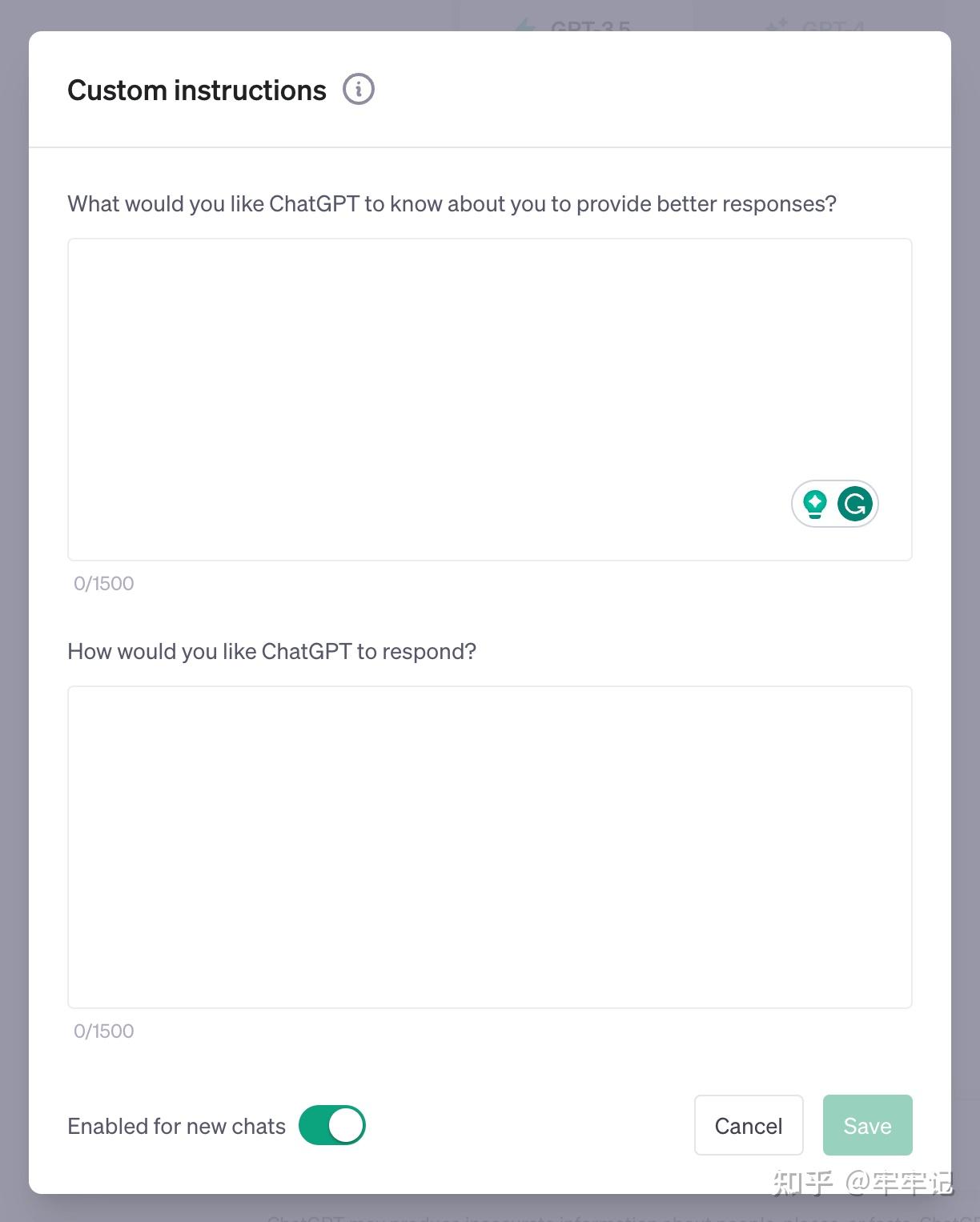
使用图像功能
ChatGPT 的图像输入功能允许您通过文本提示共享图像。您可以为 ChatGPT 提供图像并询问相关问题,例如识别图像中的物体或要求根据图像生成文本描述:
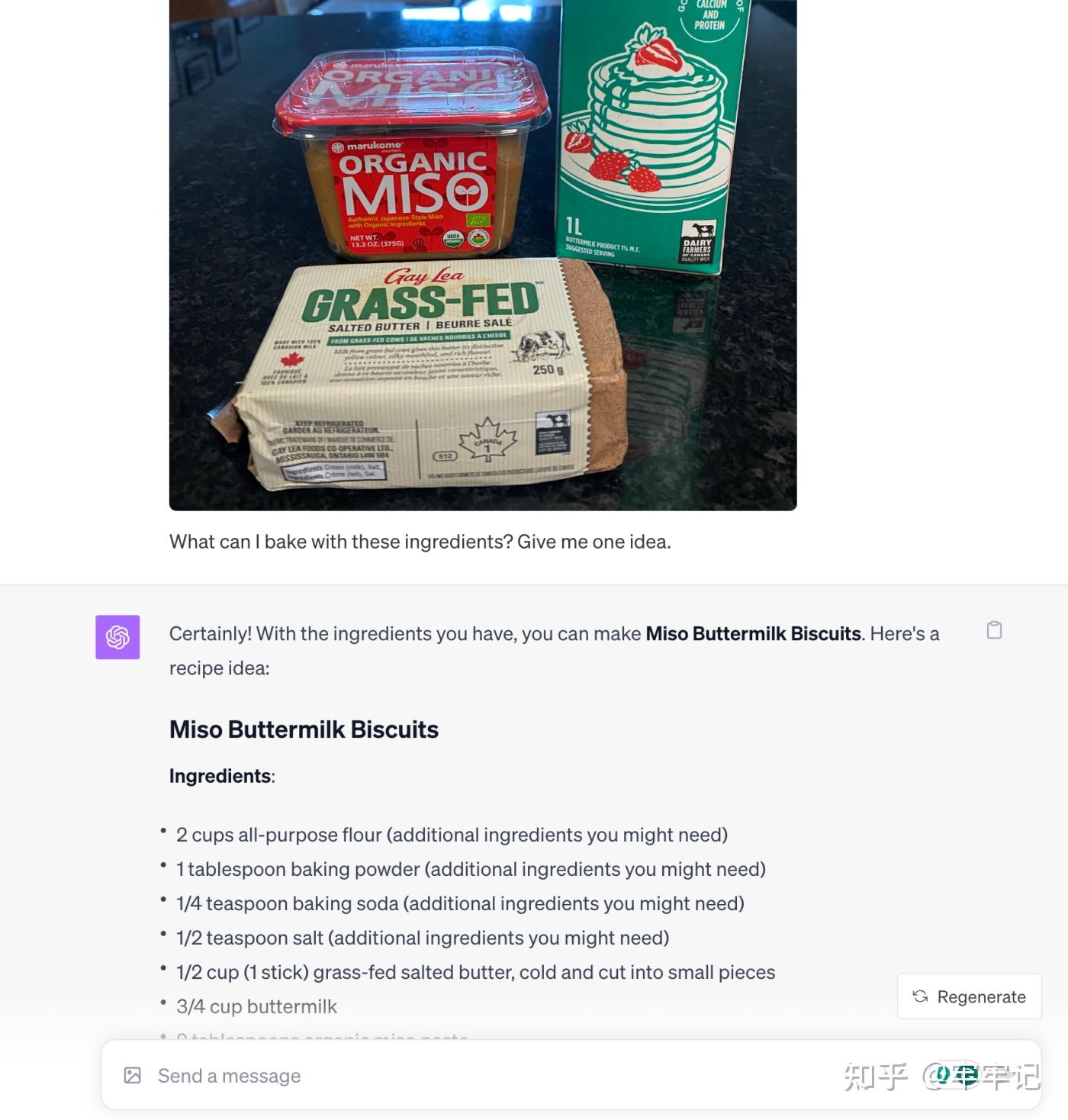
以下是使用 ChatGPT 的图像功能的步骤:
- 点击消息栏中的附加图像图标(在移动应用程序中,您可以选择拍照、上传图像或文件)。
- 选择要共享的图像或文件。您可以选择多个。
- 在消息栏中输入附带的提示。
使用 ChatGPT 创建 AI 图像
ChatGPT 不仅可以生成文本和音频回复,还可以与最新版本的 AI 图像生成器 DALL·E 3 结合使用。ChatGPT Plus 和 Enterprise 用户似乎可以无限制地访问 DALL·E 3。
以下是使用 ChatGPT 创建 AI 图像的步骤:
- 在 ChatGPT 的主屏幕上,点击 "GPT-4"。
- 点击 "DALL·E 3"。
- 输入文本提示,并观看 ChatGPT 将您的想法转化为图像。
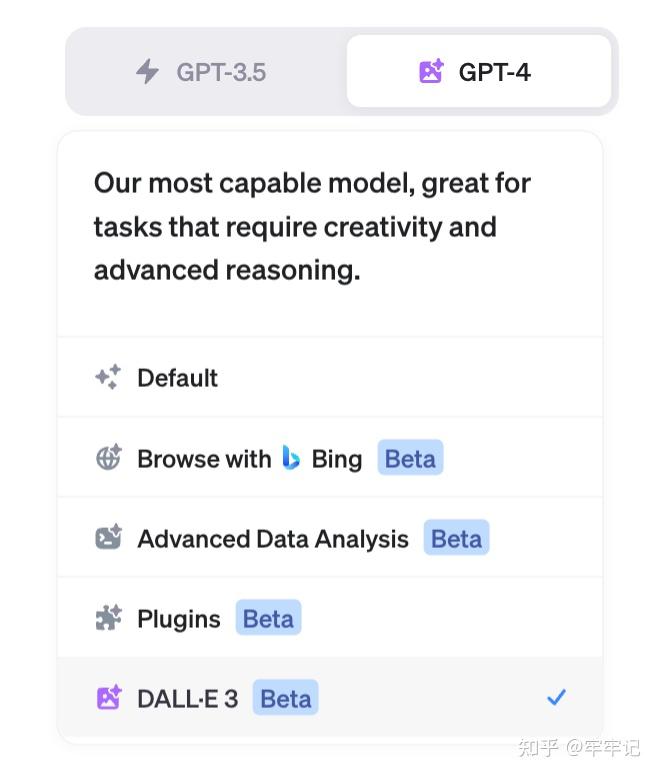
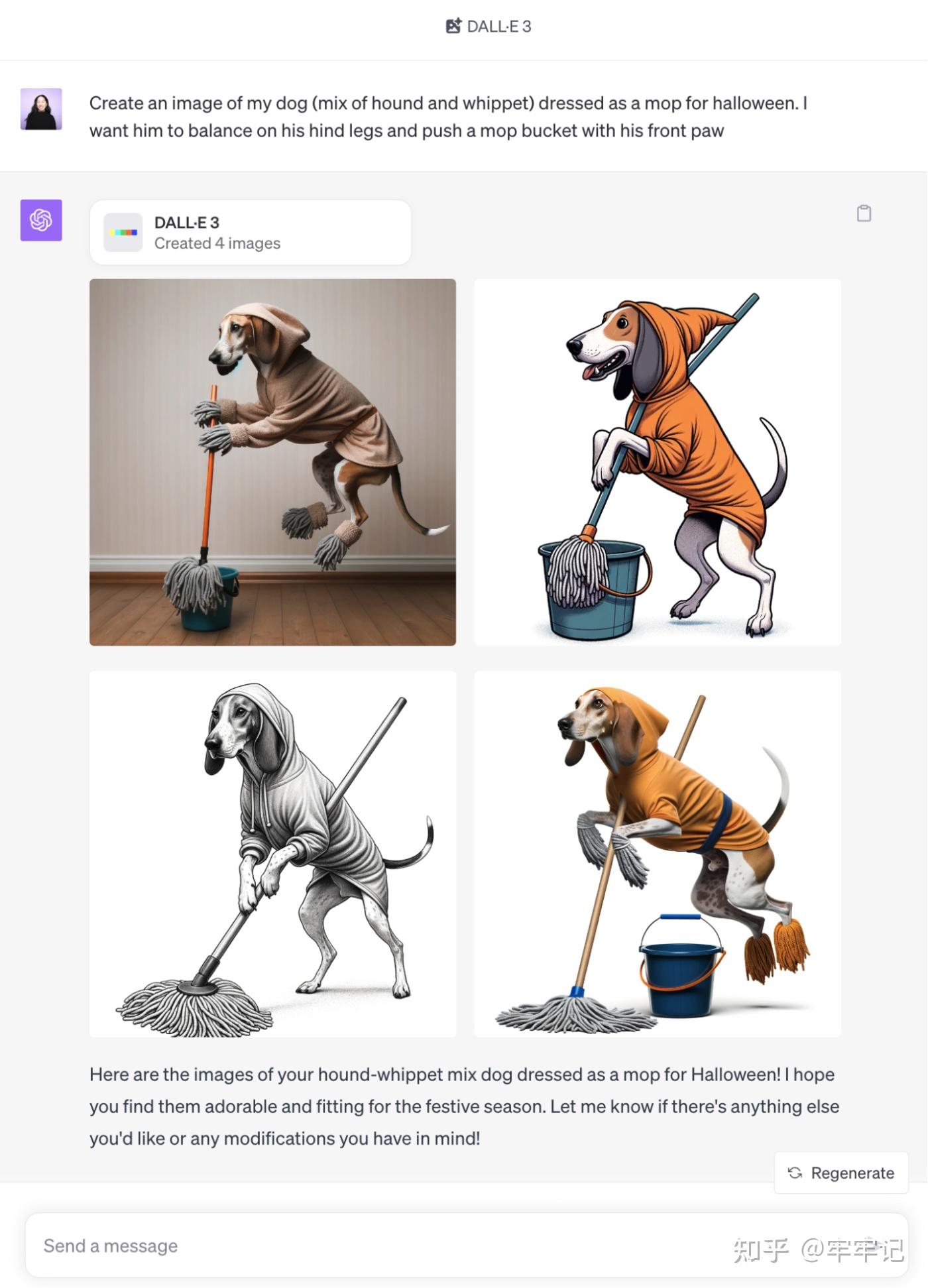
请注意,ChatGPT 生成的图像可能会有多个版本供您选择。
ChatGPT可拒绝回答的提示
为了确保 ChatGPT 的安全性和合规性,OpenAI 采取了多种保护措施,包括 ChatGPT 拒绝不当、攻击性或非法内容的能力。
具体而言,ChatGPT 不会回答涉及以下内容的提示:
- 要求提供露骨或令人反感的材料。
- 宣扬或鼓励针对任何个人或群体的仇恨言论、歧视或暴力的提示。
- 侵犯个人或组织隐私的提示。
- 涉及违法行为或鼓励违法行为的提示。
- 要求提供个人信息,如密码、信用卡详细信息或社会安全号码。
此外,ChatGPT 可能无法回答过于模糊或缺乏上下文的提示。请确保您的提示清晰具体,以获得最佳的回复。
管理您的数据
默认情况下,OpenAI 可以查看您在 ChatGPT 中的对话,并将其用作训练数据来改进系统。因此,请不要在 ChatGPT 中输入任何个人或私人数据。
您可以在主页的侧边栏中访问您账户的整个聊天历史记录。
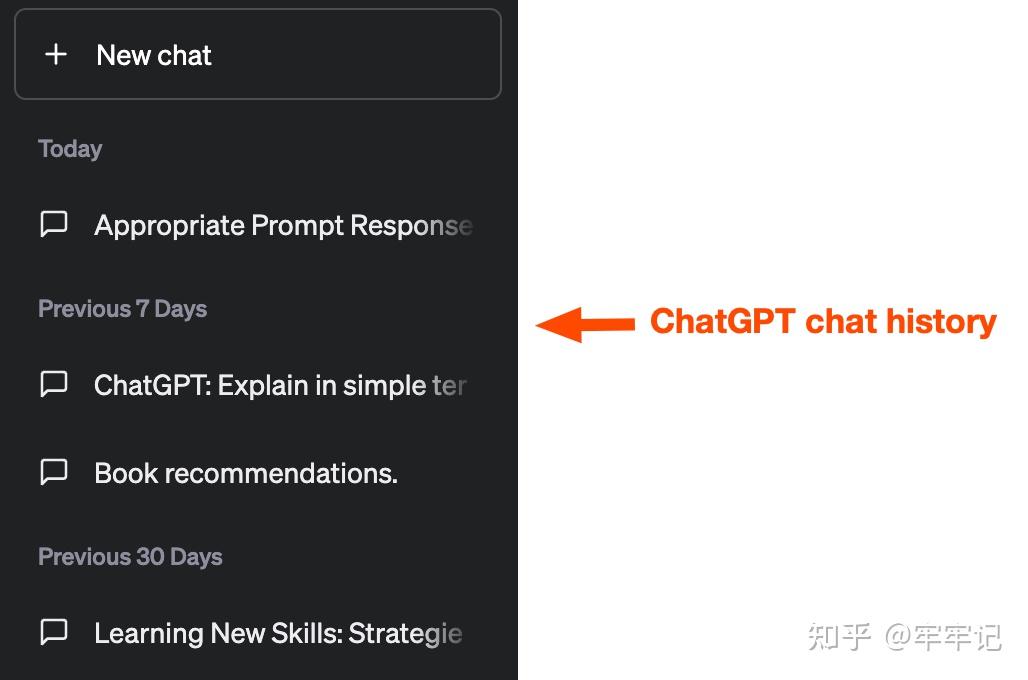
关闭和删除聊天记录
如果您不希望 ChatGPT 存储您的聊天记录,您可以关闭聊天历史记录功能。请按以下步骤操作:
关闭聊天记录
- 点击侧边栏中的个人资料,然后点击 "设置和测试版"。
- 在 "设置" 弹出窗口中,点击 "数据控件"。
- 点击 "聊天历史记录和培训" 旁边的切换开关。
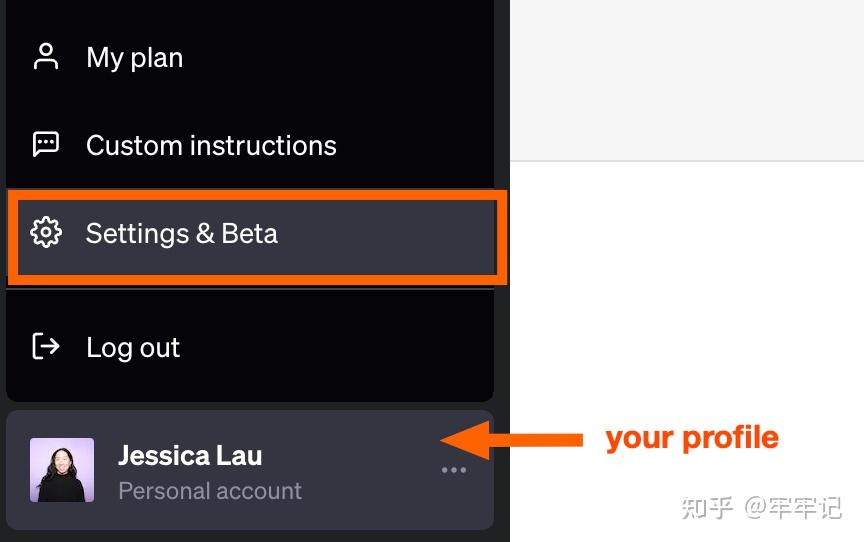
删除聊天记录
要删除所有过去的对话,请按以下步骤操作:
- 点击侧边栏中的个人资料,然后点击 "设置和测试版"。
- 在 "清除所有聊天" 旁边,点击 "清除"。
- 在确认弹出窗口中,点击 "确认删除"。
您还可以删除特定对话的聊天记录。点击对话名称,然后点击删除图标。在确认弹出窗口中,点击 "删除"。
如何从移动应用程序中删除 ChatGPT 的聊天记录:
- 点击菜单图标(...)。
- 选择 "设置"。
- 找到 "数据控件" 选项。
- 点击 "清除聊天记录"。
- 在确认弹窗中点击 "确认"。
ChatGPT Plus 是什么?
ChatGPT Plus 是一个付费服务,也就是GPT4,旨在提供更好的使用体验和额外的功能。通过支付每月 20 美元的费用,ChatGPT Plus 用户可以享受以下优势:
- 在高峰时段也能正常访问 ChatGPT。
- 可以选择使用不同的 ChatGPT 模型。
- 获得更快的响应时间。
- 优先使用新功能和改进,如互联网浏览、语音和图像功能。
需要注意的是,只有 ChatGPT Plus 订阅用户才能访问最新的 GPT-4 模型,并且每三小时最多发送 50 条消息。
ChatGPT、GPT-3 和 GPT-4 之间的区别是,它们是不同版本的语言模型,具有不同的功能和性能。 |